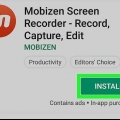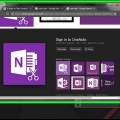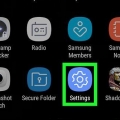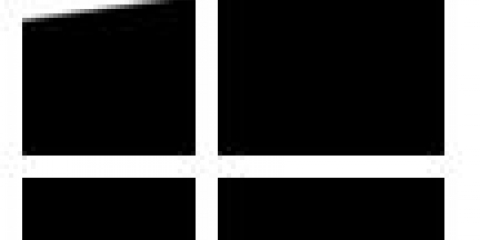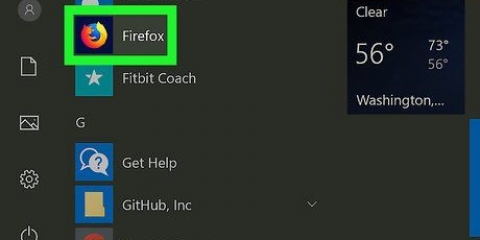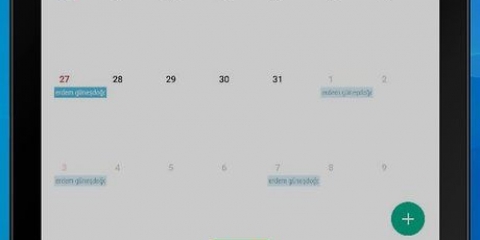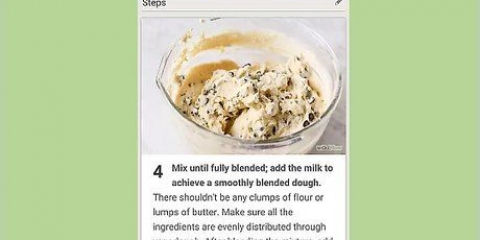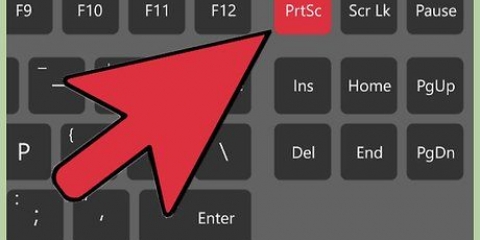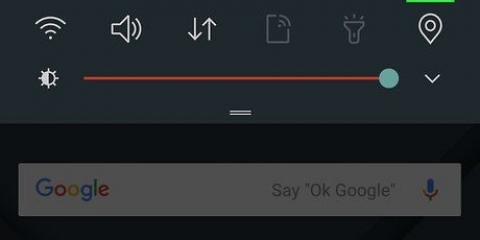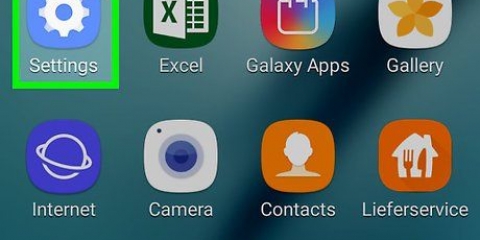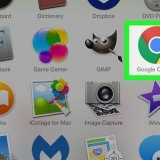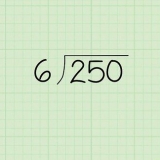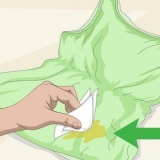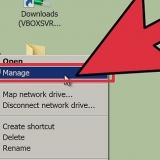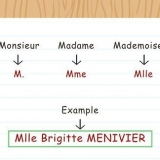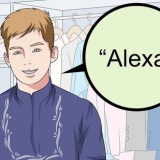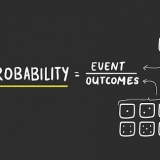"Menu di notifica": scorri verso il basso dalla parte superiore dello schermo, quindi tocca la notifica "Schermata acquisita". Galleria: apri l`app Galleria, tocca la scheda ALBUM, tocca l`album Screenshot e tocca il tuo screenshot.




Se questo interruttore è blu, la funzione Scorri con il palmo per acquisire è già abilitata. Se non riesci a trovare l`opzione "Scorri con il palmo per acquisire", non puoi utilizzare questa funzione sul tuo tablet Samsung. Prova a usare invece.




"Menu di notifica": scorri verso il basso dalla parte superiore dello schermo, quindi tocca la notifica "Schermata acquisita". Galleria: apri l`app Galleria, tocca la scheda ALBUM, tocca l`album Screenshot e tocca il tuo screenshot.
Apri il "Play Store" sul tuo Android. Premi la barra di ricerca. genere screenshot facile. Premi `Screenshot Easy` nel menu dei risultati. Premi `INSTALLA`. 







Premi `⋮` nell`angolo in alto a destra dello schermo. Premi `Salva`. Premi "Salva con nome". Premi "Android" quando richiesto. Premere `SALVA` quando richiesto.
Apri l`app Galleria sul tablet. Premi `ALBUMS` nella parte superiore dello schermo. Premi la cartella "Download". Tocca il tuo screenshot per aprirlo. Potrebbero essere necessari alcuni secondi prima che lo screenshot appaia in piena qualità.
Fai uno screenshot su un tablet samsung
Contenuto
Questo articolo ti insegnerà come scattare una foto di ciò che vedi sullo schermo del tuo tablet Samsung. Puoi fare uno screenshot tenendo premuti i pulsanti "Accensione" e "Volume giù" su quasi tutti i tablet Samsung attuali, oppure puoi usare il gesto del palmo per fare uno screenshot su alcuni tablet.
Passi
Metodo 1 di 3: utilizzo dei pulsanti del tablet

1. Sapere quali pulsanti utilizzare. Su tutti i tablet Samsung, tenendo premuti contemporaneamente i pulsanti "Accensione" e "Riduci volume" il tablet acquisirà uno screenshot dopo un secondo.
- Su alcuni tablet Samsung dotati di pulsanti Home fisici, puoi anche tenere premuto "Accensione" e "Home" per acquisire uno screenshot.

2. Trova i pulsanti pertinenti sul tuo tablet. Il pulsante di accensione si trova sul lato destro del corpo del tablet e il pulsante di riduzione del volume è il pulsante inferiore dei pulsanti del volume sul lato destro del tablet.
Se hai un tablet con un pulsante fisico "Start", questo pulsante si troverà nella parte inferiore dello schermo.

3. Vai all`elemento di cui vuoi fare uno screenshot. Apri l`app, la schermata o la pagina di cui desideri acquisire uno screenshot.

4. Tieni premuti i pulsanti di stampa dello schermo sul tablet. Tieni premuti i pulsanti "Accensione" e "Volume giù" finché non hai finito.

5. Rilascia i pulsanti quando lo schermo si rimpicciolisce leggermente. Ciò indica che lo screenshot è stato acquisito. Dovresti anche vedere un`anteprima dello screenshot nell`angolo in basso a destra dello schermo e l`icona di una foto apparirà nella barra delle notifiche nell`angolo in alto a sinistra dello schermo.

6. Visualizza lo screenshot. Dopo aver acquisito lo screenshot, puoi aprirlo in uno dei seguenti modi:
Metodo 2 di 3: con il palmo della mano

1. Capire quando usare questo metodo. Su alcuni tablet Samsung Galaxy, puoi abilitare un`impostazione che ti consente di acquisire uno screenshot facendo scorrere il lato della mano da destra a sinistra sullo schermo. Questa funzione non è disponibile su tutti i tablet Samsung e non è possibile utilizzarla quando viene visualizzata la tastiera su schermo.

2. Scorri verso il basso dalla parte superiore dello schermo. Questo farà apparire il menu a discesa Notifiche.

3. Premi l`icona Impostazioni
nell`angolo in alto a destra del menu a discesa. Si aprirà l`app Impostazioni.
4. premereFunzionalità avanzate sinistra dello schermo. Il menu Funzioni avanzate si aprirà sul lato destro dello schermo.

5. Premi l`interruttore bianco "Scorri con il palmo per acquisire"
. Questo è sul lato destro dello schermo. L`interruttore dovrebbe diventare blu, indicando che ora puoi utilizzare il palmo della mano per acquisire uno screenshot.
6. Vai all`elemento di cui vuoi fare uno screenshot. Apri l`app, la schermata o la pagina di cui desideri acquisire uno screenshot.

7. Assicurati che la tua tastiera non venga visualizzata. La funzione "Scorri con il palmo per acquisire" funziona solo quando la tastiera sullo schermo del tablet non è attiva. Puoi nascondere la tastiera toccando un campo in un punto qualsiasi della pagina senza testo.

8. Posiziona il bordo di una delle tue mani sul lato destro dello schermo. Puoi usare qualsiasi mano, ma devi posizionare il bordo della tua mano sul lato del tuo mignolo nella parte più a destra dello schermo.

9. Scorri verso sinistra a velocità costante. In questo modo il tuo tablet acquisirà uno screenshot; saprai che è stato catturato uno screenshot quando lo schermo si rimpicciolisce leggermente.
Il tablet può anche vibrare o emettere un suono di conferma.

10. Visualizza lo screenshot. Dopo aver acquisito lo screenshot, puoi visualizzarlo in uno dei seguenti modi:
Metodo 3 di 3: utilizzo dell`app Screenshot Easy

1. Scarica l`app Screenshot Easy. Se non riesci a utilizzare i pulsanti o il palmo del tuo tablet, puoi scaricare un`app gratuita per acquisire screenshot:

2. Apri Screenshot Facile. Premi "APRI" nel Google Play Store o premi l`icona a forma di fotocamera dell`app Screenshot Easy tra le altre app sul tuo Android.

3. premerePERMESSO quando richiesto. Ciò consente a Screenshot Easy di accedere e salvare le foto.
Potrebbe essere richiesto di avviare l`acquisizione. In tal caso, premere `ANNULLA` prima di continuare.

4. Premere l`interruttore grigio "COVER ICON"
. L`interruttore diventerà blu, indicando che sullo schermo del tablet apparirà un`icona a forma di fotocamera, anche quando l`app Screenshot Easy è ridotta a icona.
5. premereINIZIA A REGISTRARE. Questo è un pulsante blu nella parte superiore dello schermo.

6. premerePARTI ORA quando richiesto. Ciò abiliterà la funzione screenshot di Screenshot Easy.

7. Vai all`elemento di cui vuoi fare uno screenshot. Apri l`app, la schermata o la pagina di cui desideri acquisire uno screenshot.

8. Premi l`icona di una fotocamera. Dovrebbe essere nell`angolo in alto a sinistra dello schermo. Questo prenderà il tuo screenshot e dopo alcuni secondi lo screenshot si aprirà nell`app Screenshot Easy.

9. Salva il tuo screenshot. Una volta aperta la schermata, puoi salvarla nella Galleria del tuo tablet procedendo come segue:

10. Visualizza il tuo screenshot. Puoi trovare lo screenshot nella cartella Download dell`app Galleria sul tuo tablet:

11. Disattiva l`icona dello screenshot quando hai finito. Quando sei pronto per disattivare l`icona dello screenshot, apri di nuovo l`app Screenshot Easy e premi "STOP CATTURA" nella parte superiore dello schermo.
Di solito viene mostrato un annuncio dopo aver disabilitato l`icona dello screenshot. Puoi saltare l`annuncio riducendo a icona o chiudendo l`app Screenshot Easy.
Consigli
- I pulsanti di avvio fisici si muovono quando vengono toccati e i pulsanti di avvio non supportati non si muovono quando vengono premuti.
Avvertenze
- Se i pulsanti fisici del tablet sono difettosi, potresti non essere in grado di acquisire uno screenshot con essi. In questo caso, un`app come Screenshot Easy tornerà utile.
Articoli sull'argomento "Fai uno screenshot su un tablet samsung"
Condividi sui social network:
Simile
Popolare